Windows 10 がライセンス認証されていない場合、解像度を調整できません。Windows 10 がライセンス認証されていない場合、解像度を調整するにはどうすればよいですか?
- 王林転載
- 2023-07-13 22:49:103286ブラウズ
システムのインストール後にユーザーがシステムをアクティブ化しないと、一部のシステム機能が使用できなくなります。一部のユーザーは、設定を調整したいのにできないという問題に遭遇しました。ここに問題があります。ライセンス認証済みだが解像度を調整したい場合、「Win10がライセンス認証されていないため、解像度を調整できない」という解決策を提供します。
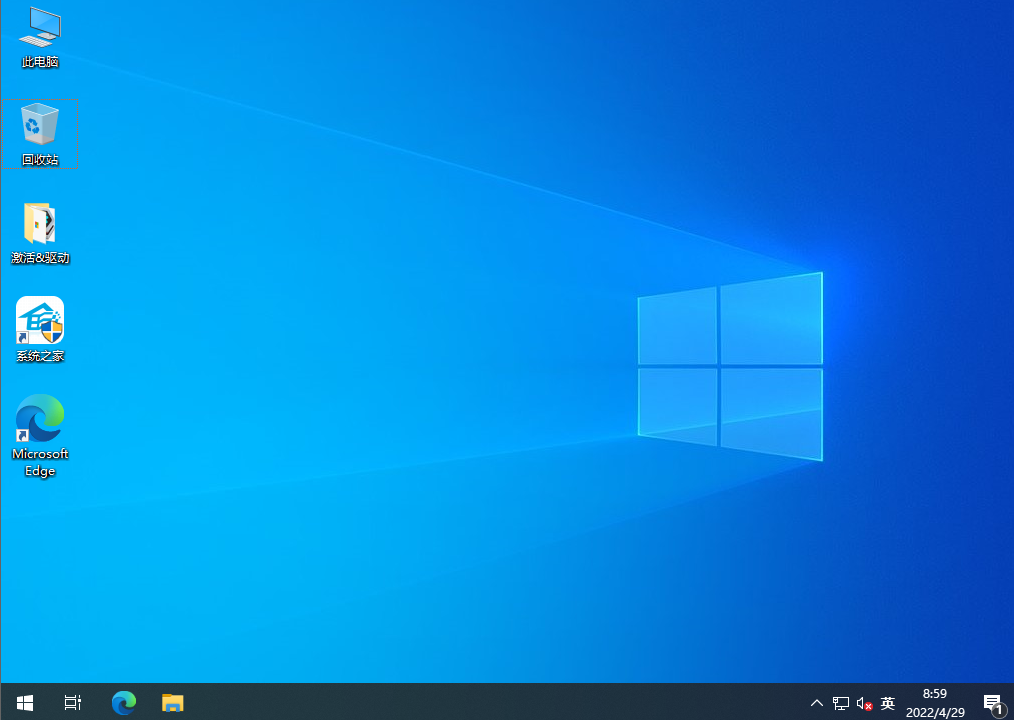
Windows 10 がライセンス認証されていないときに、解像度を調整する方法は何ですか?
理由: 多くのユーザーは、Win10 システムの使用後にディスプレイ解像度が変更されたことに気づきます。再起動 (再インストールまたは更新) 非常に低いため調整できません これは、グラフィックス カード ドライバーが正しくインストールされていないか、グラフィックス カード ドライバーにエラーがあることも原因です。
1. サードパーティのドライバー インストール ツールを使用して問題を解決します:
Driver Wizard、360 Driver Master、Driver Wizard、Master Lu などのツールを使用します。プログラムをインストールした後、 [自動認識] をクリックすると、ソフトウェアはインストールする必要があるプッシャーと失敗したプッシャーを取得し、それらを独自にインストールします。
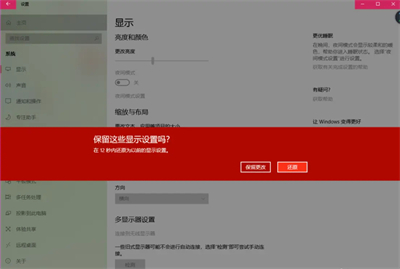
2. グラフィック カード ドライバーを手動でアップグレードします
1. グラフィック カードのモデルがわかっている場合は、グラフィック カードの公式 Web サイトにアクセスすることもできます。カードを選択して、一致するドライバーをダウンロードし、デスクトップ上のコンピューター アイコンを右クリックし、[管理] をクリックして、[ネットワーク アダプター] を開きます。
2. ネットワーク アダプターのディスプレイ アダプターを開き、内部のグラフィック カード デバイスを右クリックし、[ドライバーの更新] をクリックして、ダウンロードしたグラフィック ドライバーを手動で検索します。
以上がWindows 10 がライセンス認証されていない場合、解像度を調整できません。Windows 10 がライセンス認証されていない場合、解像度を調整するにはどうすればよいですか?の詳細内容です。詳細については、PHP 中国語 Web サイトの他の関連記事を参照してください。

